- Excel'de Açılır Liste Nasıl Oluşturulur
- Excel'de Dinamik Açılır Liste Oluşturma (OFFSET Kullanarak)
- Excel'de Açılır Listeleri Kopyala Yapıştır
- Excel Açılır Listesiyle Çalışırken Dikkat Edilmesi Gerekenler
- İçinde Açılır Liste Olan Tüm Hücreler Nasıl Seçilir
- Bağımlı / Koşullu Excel Açılır Listesi Oluşturma
Açılır liste, kullanıcıya önceden tanımlanmış bir listeden seçim yapma seçeneği sunmanın mükemmel bir yoludur.
Kullanıcının bir formu doldurmasını sağlarken veya etkileşimli Excel panoları oluştururken kullanılabilir.
Açılır listeler web sitelerinde/uygulamalarda oldukça yaygındır ve kullanıcı için çok sezgiseldir.
Videoyu İzle - Excel'de Açılır Liste Oluşturma
Bu öğreticide, Excel'de bir açılır liste oluşturmayı (bunu yapmak yalnızca birkaç saniye sürer) ve onunla yapabileceğiniz tüm harika şeyleri öğreneceksiniz.
Excel'de Açılır Liste Nasıl Oluşturulur
Bu bölümde, bir Excel açılır listesi oluşturmanın tam adımlarını öğreneceksiniz:
- Hücrelerdeki Verileri Kullanma.
- Verileri Manuel Olarak Girme.
- OFFSET formülünü kullanma.
#1 Hücrelerdeki Verileri Kullanma
Diyelim ki aşağıda gösterildiği gibi bir öğe listeniz var:

Excel Açılır Liste oluşturma adımları şunlardır:
- Açılır listeyi oluşturmak istediğiniz hücreyi seçin.
- Veri -> Veri Araçları -> Veri Doğrulama'ya gidin.

- Veri Doğrulama iletişim kutusunda, Ayarlar sekmesinde Doğrulama ölçütü olarak Liste'yi seçin.
- Liste'yi seçtiğiniz anda kaynak alanı belirir.

- Liste'yi seçtiğiniz anda kaynak alanı belirir.
- Kaynak alanına =$A$2:$A$6 girin veya Kaynak alanına tıklayın ve fareyi kullanarak hücreleri seçin ve Tamam'a tıklayın. Bu, C2 hücresine bir açılır liste ekleyecektir.
- Hücre içi açılır seçeneğinin işaretli olduğundan emin olun (varsayılan olarak işaretlidir). Bu seçenek işaretli değilse, hücre bir açılır menü göstermez, ancak değerleri listeye manuel olarak girebilirsiniz.

- Hücre içi açılır seçeneğinin işaretli olduğundan emin olun (varsayılan olarak işaretlidir). Bu seçenek işaretli değilse, hücre bir açılır menü göstermez, ancak değerleri listeye manuel olarak girebilirsiniz.
Not: Tek seferde birden fazla hücrede açılır listeler oluşturmak istiyorsanız, oluşturmak istediğiniz tüm hücreleri seçin ve ardından yukarıdaki adımları izleyin. Hücre başvurularının mutlak olduğundan ($A$2 gibi) ve göreli olmadığından (A2 veya A$2 veya $A2 gibi) emin olun.
#2 Verileri Manuel Olarak Girerek
Yukarıdaki örnekte, Kaynak alanında hücre referansları kullanılmıştır. Öğeleri kaynak alanına manuel olarak girerek de doğrudan ekleyebilirsiniz.
Örneğin, bir hücredeki açılır menüde Evet ve Hayır olmak üzere iki seçenek göstermek istediğinizi varsayalım. Veri doğrulama kaynağı alanına doğrudan şu şekilde girebilirsiniz:
- Açılır listeyi oluşturmak istediğiniz hücreyi seçin (bu örnekte C2 hücresi).
- Veri -> Veri Araçları -> Veri Doğrulama'ya gidin.

- Veri Doğrulama iletişim kutusunda, Ayarlar sekmesinde Doğrulama ölçütü olarak Liste'yi seçin.
- Liste'yi seçtiğiniz anda kaynak alanı belirir.

- Liste'yi seçtiğiniz anda kaynak alanı belirir.
- Kaynak alanına Evet, Hayır girin
- Hücre içi açılır seçeneğinin işaretli olduğundan emin olun.
- Tamam'ı tıklayın.
Bu, seçilen hücrede bir açılır liste oluşturur. Kaynak alanında listelenen tüm öğeler, virgülle ayrılmış olarak, açılır menüde farklı satırlarda listelenir.
Kaynak alanına girilen tüm öğeler, virgülle ayrılmış olarak açılır listede farklı satırlarda görüntülenir.

Not: Tek seferde birden fazla hücrede açılır listeler oluşturmak istiyorsanız, oluşturmak istediğiniz tüm hücreleri seçin ve ardından yukarıdaki adımları izleyin.
#3 Excel Formüllerini Kullanma
Hücrelerden seçim yapmak ve verileri manuel olarak girmek dışında, bir Excel açılır listesi oluşturmak için kaynak alanındaki bir formülü de kullanabilirsiniz.
Excel'de bir açılır liste oluşturmak için bir değerler listesi döndüren herhangi bir formül kullanılabilir.
Örneğin, aşağıda gösterildiği gibi veri kümeniz olduğunu varsayalım:

OFFSET işlevini kullanarak bir Excel açılır listesi oluşturma adımları şunlardır:
- Açılır listeyi oluşturmak istediğiniz hücreyi seçin (bu örnekte C2 hücresi).
- Veri -> Veri Araçları -> Veri Doğrulama'ya gidin.

- Veri Doğrulama iletişim kutusunda, Ayarlar sekmesinde Doğrulama ölçütü olarak Liste'yi seçin.
- Liste'yi seçtiğiniz anda kaynak alanı belirir.

- Liste'yi seçtiğiniz anda kaynak alanı belirir.
- Kaynak alanına şu formülü girin: =OFFSET($A$2,0,0,5)
- Hücre içi açılır seçeneğinin işaretli olduğundan emin olun.
- Tamam'ı tıklayın.
Bu, tüm meyve adlarını listeleyen bir açılır liste oluşturacaktır (aşağıda gösterildiği gibi).
 Not: Tek seferde birden fazla hücrede bir açılır liste oluşturmak istiyorsanız, oluşturmak istediğiniz tüm hücreleri seçin ve ardından yukarıdaki adımları izleyin. Hücre başvurularının mutlak olduğundan ($A$2 gibi) ve göreli olmadığından (A2 veya A$2 veya $A2 gibi) emin olun.
Not: Tek seferde birden fazla hücrede bir açılır liste oluşturmak istiyorsanız, oluşturmak istediğiniz tüm hücreleri seçin ve ardından yukarıdaki adımları izleyin. Hücre başvurularının mutlak olduğundan ($A$2 gibi) ve göreli olmadığından (A2 veya A$2 veya $A2 gibi) emin olun.
Bu formül nasıl çalışır?
Yukarıdaki durumda, açılır listeyi oluşturmak için bir OFFSET işlevi kullandık. Ra'dan bir öğe listesi döndürür.
A2:A6 aralığındaki öğelerin bir listesini döndürür.
KAYDIR işlevinin sözdizimi şöyledir: =KAYDIR(referans, satırlar, sütunlar, [yükseklik], [genişlik])
Referansı A2 (listenin başlangıç noktası) olarak belirlediğimiz beş argüman alır. Referans hücreyi kaydırmak istemediğimiz için Satırlar/Sütunlar 0 olarak belirtilir. Listede beş eleman olduğu için yükseklik 5 olarak belirtilmiştir.
Şimdi, bu formülü kullandığınızda, A2:A6'daki beş meyvenin listesini içeren bir dizi döndürür. Formülü bir hücreye girerseniz, onu seçip F9 tuşuna basarsanız, meyve adlarının bir dizisini döndürdüğünü göreceğinizi unutmayın.
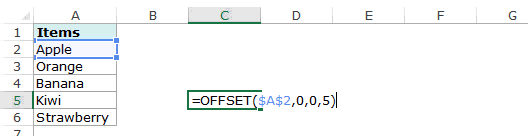
Excel'de Dinamik Açılır Liste Oluşturma (OFFSET Kullanarak)
Bir açılır liste oluşturmak için yukarıdaki formül kullanma tekniği, dinamik bir açılır liste oluşturmak için de genişletilebilir. Yukarıda gösterildiği gibi OFFSET işlevini kullanırsanız, listeye daha fazla öğe ekleseniz bile açılır menü otomatik olarak güncellenmez. Listeyi her değiştirdiğinizde manuel olarak güncellemeniz gerekecektir.
İşte onu dinamik hale getirmenin bir yolu (ve formüldeki küçük bir ince ayardan başka bir şey değil):
- Açılır listeyi oluşturmak istediğiniz hücreyi seçin (bu örnekte C2 hücresi).
- Veri -> Veri Araçları -> Veri Doğrulama'ya gidin.
- Veri Doğrulama iletişim kutusunda, Ayarlar sekmesinde Doğrulama ölçütü olarak Liste'yi seçin. Liste'yi seçtiğiniz anda kaynak alanı belirir.
- Kaynak alanına şu formülü girin: =KAYDIR($A$2,0,0,EĞERSAY($A$2:$A$100,"))
- Hücre içi açılır seçeneğinin işaretli olduğundan emin olun.
- Tamam'ı tıklayın.
Bu formülde, 5 argümanını EĞERSAY($A$2:$A$100"”) ile değiştirdim.
EĞERSAY işlevi, A2:A100 aralığındaki boş olmayan hücreleri sayar. Bu nedenle, OFFSET işlevi, boş olmayan tüm hücreleri içerecek şekilde kendini ayarlar.

Not:
- Bunun çalışması için doldurulmuş hücreler arasında boş hücre OLMAMALIDIR.
- Tek seferde birden fazla hücrede bir açılır liste oluşturmak istiyorsanız, oluşturmak istediğiniz tüm hücreleri seçin ve ardından yukarıdaki adımları izleyin. Hücre başvurularının mutlak olduğundan ($A$2 gibi) ve göreli olmadığından (A2 veya A$2 veya $A2 gibi) emin olun.
Excel'de Açılır Listeleri Kopyala Yapıştır
Veri doğrulamalı hücreleri kopyalayıp diğer hücrelere yapıştırabilirsiniz; bu, veri doğrulamasını da kopyalayacaktır.
Örneğin, C2 hücresinde bir açılır listeniz varsa ve bunu C3:C6'ya da uygulamak istiyorsanız, C2 hücresini kopyalayıp C3:C6'ya yapıştırmanız yeterlidir. Bu, açılır listeyi kopyalayacak ve C3:C6'da kullanılabilir hale getirecektir (açılan listeyle birlikte biçimlendirmeyi de kopyalayacaktır).
Biçimlendirmeyi değil, yalnızca açılır menüyü kopyalamak istiyorsanız, adımlar şunlardır:
- Aşağı açılan hücreyi kopyalayın.
- Açılır menüyü kopyalamak istediğiniz hücreleri seçin.
- Ana Sayfa -> Yapıştır -> Özel Yapıştır'a gidin.

- Özel Yapıştır iletişim kutusunda, Yapıştır seçeneklerinde Doğrulama'yı seçin.

- Tamam'ı tıklayın.
Bu, kopyalanan hücrenin biçimlendirmesini değil, yalnızca açılır menüyü kopyalayacaktır.
Excel Açılır Listesiyle Çalışırken Dikkat Edilmesi Gerekenler
Excel'de açılır listelerle çalışırken dikkatli olmanız gerekir.
Bir hücreyi (açılır liste içermeyen) bir açılır liste içeren bir hücrenin üzerine kopyaladığınızda, aşağı açılan liste kaybolur.
Bunun en kötü yanı, Excel'in kullanıcıya bir açılır listenin üzerine yazılacağını bildirmek için herhangi bir uyarı veya istem göstermemesidir.
İçinde Açılır Liste Olan Tüm Hücreler Nasıl Seçilir
Bazen, hangi hücrelerin açılır listeyi içerdiğini bilmek zordur.
Bu nedenle, bu hücreleri ya belirgin bir kenarlık ya da arka plan rengi vererek işaretlemek mantıklıdır.
Tüm hücreleri manuel olarak kontrol etmek yerine, içinde açılır listeler (veya herhangi bir veri doğrulama kuralı) bulunan tüm hücreleri seçmenin hızlı bir yolu vardır.
- Ana Sayfaya Git -> Bul ve Seç -> Özele Git.

- Özel Git iletişim kutusunda, Veri Doğrulama'yı seçin.
- Veri doğrulamanın iki seçeneği vardır: Hepsi ve Aynı. Tümü, üzerinde veri doğrulama kuralı uygulanan tüm hücreleri seçer. Aynı, yalnızca etkin hücreninkiyle aynı veri doğrulama kuralına sahip olan hücreleri seçer.

- Veri doğrulamanın iki seçeneği vardır: Hepsi ve Aynı. Tümü, üzerinde veri doğrulama kuralı uygulanan tüm hücreleri seçer. Aynı, yalnızca etkin hücreninkiyle aynı veri doğrulama kuralına sahip olan hücreleri seçer.
- Tamam'ı tıklayın.
Bu, kendisine uygulanan bir veri doğrulama kuralına sahip tüm hücreleri anında seçer (bu, açılır listeleri de içerir).
Artık hücreleri basitçe biçimlendirebilirsiniz (bir kenarlık veya arka plan rengi verin), böylece görsel olarak görünür ve yanlışlıkla üzerine başka bir hücre kopyalamazsınız.
İşte, aşağı açılan ok simgesini her zaman görünür tutmak için kullanabileceğiniz Jon Acampora'nın başka bir tekniği. Bay Excel'in hazırladığı bu videoda bunu yapmanın bazı yollarını da görebilirsiniz.
Bağımlı / Koşullu Excel Açılır Listesi Oluşturma
İşte Excel'de bağımlı bir açılır listenin nasıl oluşturulacağına dair bir video.
Video izlemek yerine okumayı tercih ediyorsanız, okumaya devam edin.
Bazen, birden fazla açılır listeniz olabilir ve ikinci açılır listede görüntülenen öğelerin, kullanıcının ilk açılır listede neyi seçtiğine bağlı olmasını istersiniz.
Bunlara bağımlı veya koşullu açılır listeler denir.
Aşağıda bir koşullu/bağımlı açılır liste örneği verilmiştir:

Yukarıdaki örnekte, 'Drop Down 2'de listelenen öğeler, 'Drop Down 1'de yapılan seçime bağlı olduğunda.
Şimdi bunu nasıl oluşturacağımızı görelim.
Excel'de bağımlı/koşullu açılır liste oluşturma adımları şunlardır:
- İlk (ana) açılır listeyi istediğiniz hücreyi seçin.
- Veri -> Veri Doğrulama'ya gidin. Bu, veri doğrulama iletişim kutusunu açacaktır.

- Veri doğrulama iletişim kutusunda, ayarlar sekmesinde Liste'yi seçin.

- Kaynak alanında, ilk açılır listede gösterilecek öğeleri içeren aralığı belirtin.

- Tamam'ı tıklayın. Bu, Açılır Aşağı 1'i oluşturacaktır.

- Tüm veri setini seçin (bu örnekte A1:B6).

- Formüller -> Tanımlı Adlar -> Seçimden Oluştur'a gidin (veya Control + Shift + F3 klavye kısayolunu kullanabilirsiniz).

- 'Seçimden Adlandırılan Oluştur' iletişim kutusunda, Üst satır seçeneğini işaretleyin ve diğerlerinin işaretini kaldırın. Bunu yapmak 2 isim aralığı ('Meyveler' ve 'Sebzeler') oluşturur. Aralık adlı meyveler listedeki tüm meyveleri, Aralık adlı Sebzeler ise listedeki tüm sebzeleri ifade eder.

- Tamam'ı tıklayın.
- Bağımlı/Koşullu Açılır listesini istediğiniz hücreyi seçin (bu örnekte E3).
- Veri -> Veri Doğrulama'ya gidin.

- Veri Doğrulama iletişim kutusunda, ayar sekmesinde Listele'nin seçili olduğundan emin olun.

- Kaynak alanına =DOLAYLI(D3) formülünü girin. Burada D3, ana açılır menüyü içeren hücredir.

- Tamam'ı tıklayın.
Şimdi, Açılır Liste 1'de seçim yaptığınızda, Açılan Liste 2'de listelenen seçenekler otomatik olarak güncellenecektir.
Örnek Dosyayı İndirin
Bu nasıl çalışıyor? - Koşullu açılır liste (E3 hücresinde) =DOLAYLI(D3)'e başvurur. Bu, D3 hücresinde 'Meyveler'i seçtiğinizde, E3'teki açılır listenin (DOLAYLI işlevi aracılığıyla) adlandırılan 'Meyveler' aralığına atıfta bulunduğu ve dolayısıyla o kategorideki tüm öğeleri listelediği anlamına gelir.
Excel'de Koşullu Açılır Listelerle Çalışırken Önemli Not:
- Seçimi yaptığınızda ve ardından ana açılır menüyü değiştirdiğinizde, bağımlı açılır liste değişmez ve bu nedenle yanlış bir giriş olur. Örneğin, ülke olarak ABD'yi ve ardından eyalet olarak Florida'yı seçip geri dönüp ülkeyi Hindistan olarak değiştirirseniz, eyalet Florida olarak kalır. İşte seçim değiştirildiğinde Excel'de bağımlı (koşullu) açılır listeleri temizleme konusunda Debra tarafından hazırlanan harika bir eğitim.
- Ana kategori birden fazla kelimeyse (örneğin, 'Meyveler' yerine 'Mevsimlik Meyveler'), o zaman =DOLAYLI(YİNE(DEĞİŞTİR(D3,”,”_”)) formülünü kullanmanız gerekir. yukarıda gösterilen basit DOLAYLI işlevi. Bunun nedeni, Excel'in adlandırılmış aralıklarda boşluklara izin vermemesidir. Bu nedenle, birden fazla sözcük kullanarak adlandırılmış bir aralık oluşturduğunuzda, Excel, sözcüklerin arasına otomatik olarak bir alt çizgi ekler. Yani 'Mevsimlik Meyveler' adlı aralık, 'Mevsimsel Meyveler' olacaktır. DOLAYLI işlevi içinde YERİNE GEÇİŞ işlevinin kullanılması, boşlukların NS alt çizgilere dönüştürülür.








